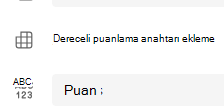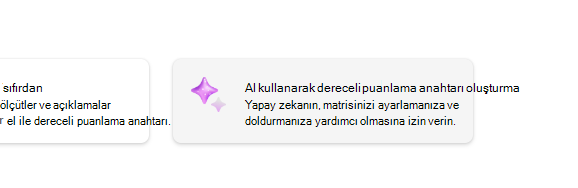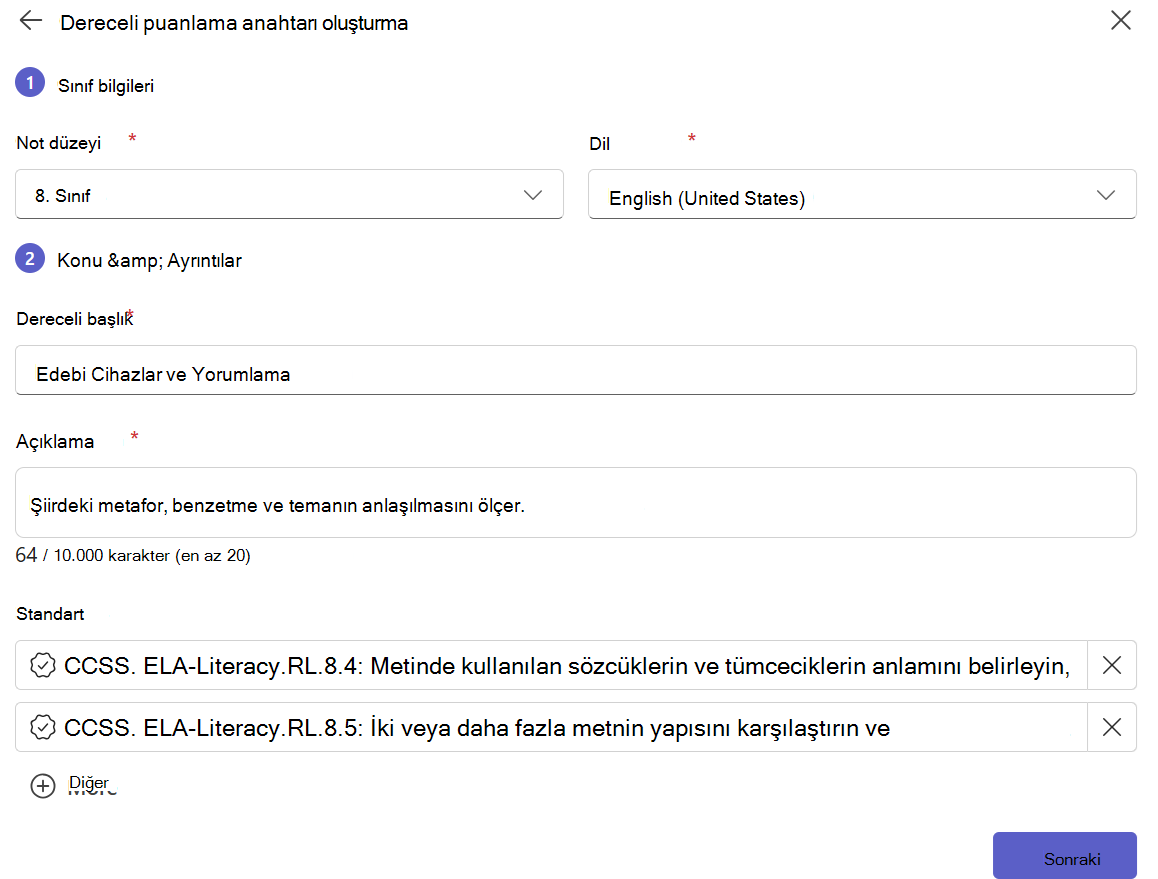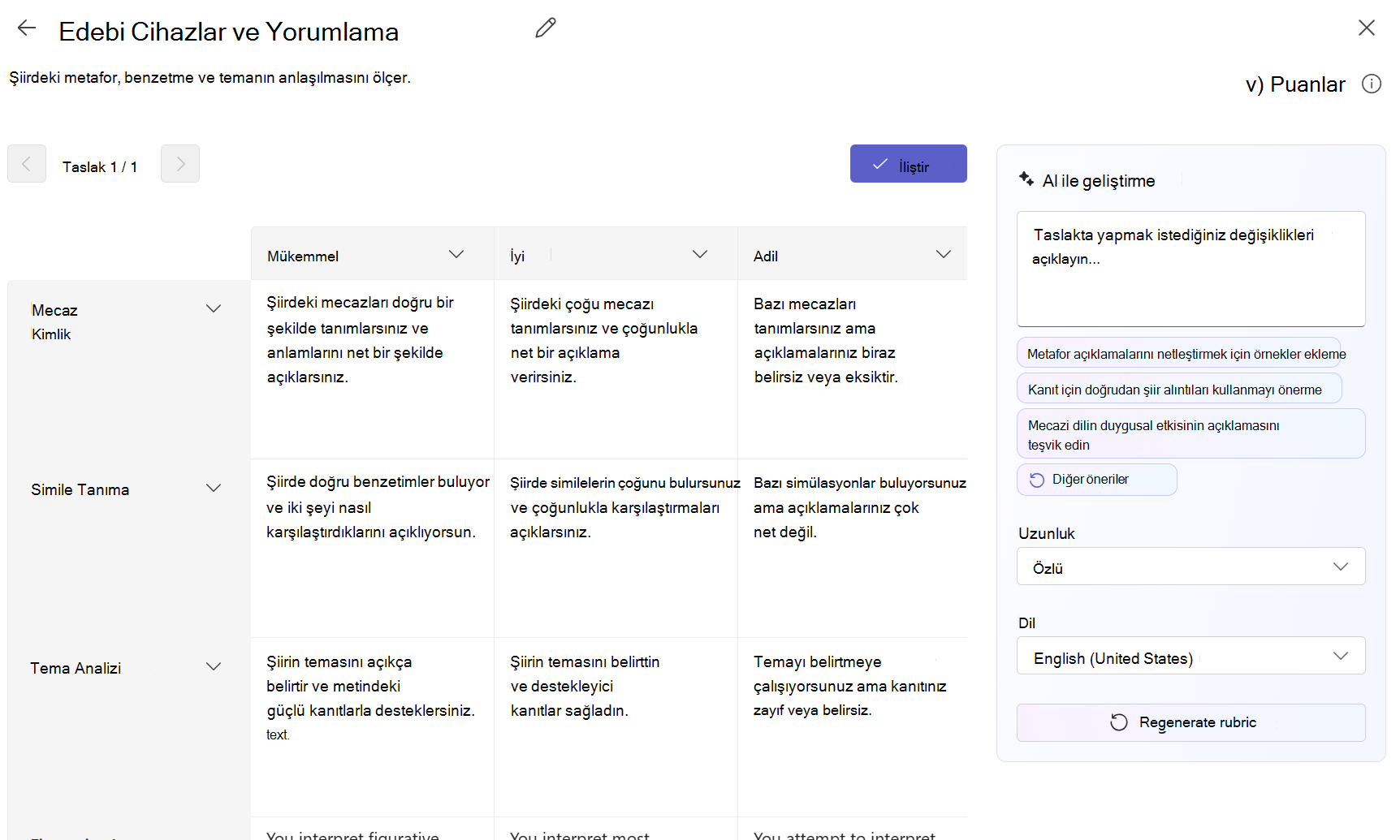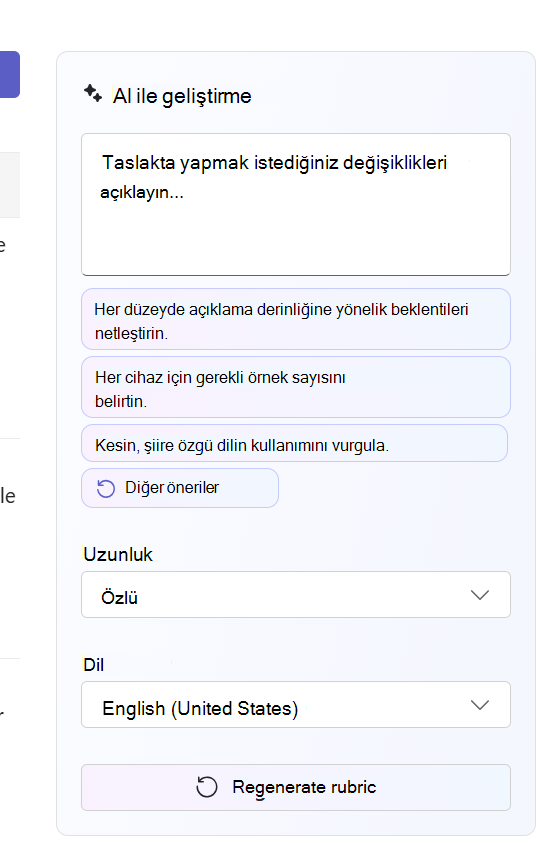Microsoft Teams Eğitim'de ödev geliştirirken puanlama puanlama anahtarı oluşturma özelliğini ekleyin. Bu araç, öğrenci çalışmalarının tutarlı bir şekilde değerlendirilmesi için yüksek oranda etkili puanlama matrisleri oluşturmaya yardımcı olur.
Not: Aşağıdaki bazı özellikler yalnızca M365 Copilot Lisansına sahip kullanıcılar tarafından kullanılabilir. Farklı Copilot planlarına ve fiyatlandırma ayrıntılarına nelerin dahil olduğu hakkında daha fazla bilgi edinmek için bkz. Microsoft 365 Copilot iş planları.
Dereceli matrisleri yönetme, matrisleri silme, dereceli puanlama bilgilerini derecelendirme ve puanlama bilgilerini yeniden kullanma hakkında daha fazla bilgi için Microsoft Teams'de puanlama matrisleri oluşturma ve yönetmedestek makalesine bakın.
Yapay zeka puanlama anahtarı oluşturma
1. Sınıf ekibinize gidin ve Ödevler'i seçin.
2. > Atama Oluştur'u seçin.
3. Puanlama anahtarı ekle > +Dereceli puanlama anahtarı ekle'yi seçin. Bu işlem bölüm oluşturucusunu açar.
4. AI Rubric Oluştur düğmesini seçin.
Dereceli Kurulum
-
Not düzeyi ve Dil'i seçin. Not düzeyi, oluşturulan puanlama anahtarını hangi düzey için hedeflemek istediğinizi gösterir. Dil, çıkış dilini seçmenize olanak tanır. Desteklenen dil için bkz. Rubric Oluşturma: Sorumlu yapay zeka hakkında SSS
-
Bir başlık ve açıklama girin. Buraya girilen veriler yapay zekadan içerik isteme amacıyla kullanılacaktır. Bu nedenle, buraya ödeviniz hakkında ne kadar fazla bilgi girilirse, yapay zeka sistemi büyük olasılıkla ödevinize daha uygun sonuçlar döndürecektir.
-
Matrisinizi Common Core veya eyalet standartları gibi akademik hedeflere uygun hale getirmek için bir veya daha fazla standart seçin. Yalnızca M365 Copilot Kullanıcıları için.Desteklenen standartlar hakkında daha fazla bilgi edinmek için bkz. Microsoft araçlarına eğitim standartları ekleme
Dereceli Kurulum
-
Bir dereceli ölçek seçin ve dereceli anahtarın değerlendireceği ölçütleri girin. Buraya girdiğiniz bilgiler, yapay zeka özelliğinin ödeviniz için uygun bir dereceli puanlama anahtarı derlemesi istemi olarak işlev görür.
-
Ölçek seçenekleri şunlardır:
-
Mükemmel, İyi, Adil, Fakir
-
Standardı aşıyor, Standart karşılıyor, Standardın altında
-
Evet, Hayır
-
Özel
Copilot, Temel Kurulumunuza göre geçerli ölçütleri önerecektir. Dereceli anahtarın değerlendirmesi için her yeni ölçüt eklemek istediğinizde +Yeni Ölçüt seçeneğini belirleyin.
2. Sağ alt köşedeki Dereceli puanlama anahtarı oluştur düğmesini seçin.
Dereceli Düzenleme
Dereceli puanlama anahtarı oluşturulur. Varsayılan olarak hiçbir nokta görüntülenmez. Bu Oluşturucu Yapay Zeka özelliği, öğrencinin başarılı bir not almaya hak kazanacağı beklentilerle, matrisin her hücresini kısa, net ve beklentilerle doldurur.
İpuçları:
-
Puanlar anahtarında geçiş yapmak için sağ üst köşeye gidin. Bu, puanlama anahtarındaki her satır için ağırlıklı not yüzdesi puanlarını etkinleştirir.
-
Puanlama anahtarınıza puan eklemeyi seçtiyseniz, belirli ölçütleri diğerlerinden daha ağır tartmak için her satıra farklı yüzdeler girebilirsiniz. Tüm yüzdelerin toplam 100 olduğundan emin olun. Yüzdeleri sıfırlamak için Ağırlıkları eşit olarak yeniden dağıt'ı seçin.
Aşağıdaki eylemleri gerçekleştirerek matrisinizi özelleştirin:
-
Satırları yeniden sıralama: Satırın üzerine gelin ve satırın tamamını yeniden sıralamak ve taşımak için
-
Üst Bilgileri Düzenle: Aşağı ok simgesini (
-
Üst Bilgileri Kopyala: Satır ve ölçüt sütun başlıkları, aşağı ok simgesi (
-
Üst Bilgileri Sil: Aşağı ok simgesini (
-
AI kullanarak doldurun: Bir matris için ilk nesil yapay zeka içeriği her zaman en iyi değildir. Aşağı ok simgesini (
Yapay zeka ile geliştirme (Microsoft 365 Gerekli)
Dereceli puanlama anahtarınızı daha fazla özelleştirmek için Yapay zeka ile geliştirme özelliğini kullanın; tüm öneriler tüm puanlama anahtarı için geçerli olacaktır
Daha fazla bilgi edinin
Microsoft Teams'de puanlama puanlama anahtarı oluşturma ve yönetme